Ниједан уређај за покретање није погодио ниједну кључну грешку - узроке и решења

- 2491
- 629
- Miss Alonzo Murphy
Мало је вероватно да ће се неко расправљати са чињеницом да ће се ситуације када се појаве било које грешке када је рачунар укључен пријатан и позитиван. Проблеми се одмах манифестују у време утовара и изравнавања покушаја уношења система, прилично је проблематично да се елиминише за обичног корисника, јер је то уобичајено место где да почнете, шта да обратите пажњу и где да платите. Тема овог члана прецизно је позвана да помогне свим корисницима који су суочени са горњим проблемом у облику "без покретачког уређаја погодио је никакву кључну", која се одмах појављује када покушате да укључи рачунар.

Методе за уклањање грешке "Ниједан уређај за покретање није погодио ниједан кључ".
Узроковати
Вриједно је напоменути да је то, упркос чињеници да се многи, суочили са грешком који су у разматрању, фратикално покушали да га реши присилно / хитно поновно покретање, а у случају неуспешног резултата, уплашени су и практично "сахрањивали" рачунари, решите га једноставно једноставно. Али пре него што наставите са потрагом за решењима, потребно је одлучити о узроцима такве непријатне ситуације. Дакле, грешка "Ниједан уређај за покретање није погодио ниједан кључ" Буквално преводи као "Не постоји уређај за покретање, притисните било који тастер" и притиснете доводи до аутоматског поновног покретања, након чега ће се овај прозор информација поново доказати.
Стога је цела суштина инцидента погрешна рад или физички медијум, на којем је инсталиран оперативни систем (у даљем тексту "ОС") или у сектору за утовар "Виндовс". На основу горњих аргумената можемо разликовати ужи списак могућих разлога који ће помоћи да се утврди даљим радњама да елиминише грешку, наиме:
- Погон није физички повезан са одговарајућим конекторима матичне плоче;
- Погон је повезан, али је прекршено интегритет кабловске везе (кабл је неисправан или је поред конектора);
- Погон је физички деформисан као резултат непажљивости инсталације / надоградње / чишћења система или лаптопа;
- Виндовс-ова засопија и присуство многих грешака (сломљени сектори) у погону довеле су до оштећења сектора покретања;
- Оштећене евиденције сектора за покретање као резултат вирусног софтвера или безбрижног рада са системским датотекама.
На основу ових основних разлога, и поступак уклањања грешке "не треба одредити уређај за покретање система".
Решење
Треба схватити, јер радна површина неће радити, све акције за уклањање биће спроведене било у БИОС-у или у интерфејсу за опоравак који је активирао носач за инсталацију са Виндовс ОС-ом. Поступци предложене у наставку најбоље се изводе у низу у којој су назначени да би се избегле непотребне манипулације и морате да урадите следеће:
Корак 1. Провера видљивости физичког медија у БИОС-у:
- Поново учитајте или укључите рачунар и идите на БИОС интерфејс, за то одмах након покретања преузимања, притисните тастер "ДЕЛЕТЕ" / "Ф2", "Ф9", у зависности од произвођача користите матичну плочу. Сви потребни подаци биће приказани у корисничком приручнику;
- У прозору који се отвара обратите пажњу на главну картицу "Главни" и линију са именом "ХДД / ССД". Ова линија треба да прикаже име вашег тврдог диска или чврсте јединице. Ако је уместо имена назначено "Није откривен", а затим идите на корак "2", ако је име назначено, затим на корак "3".
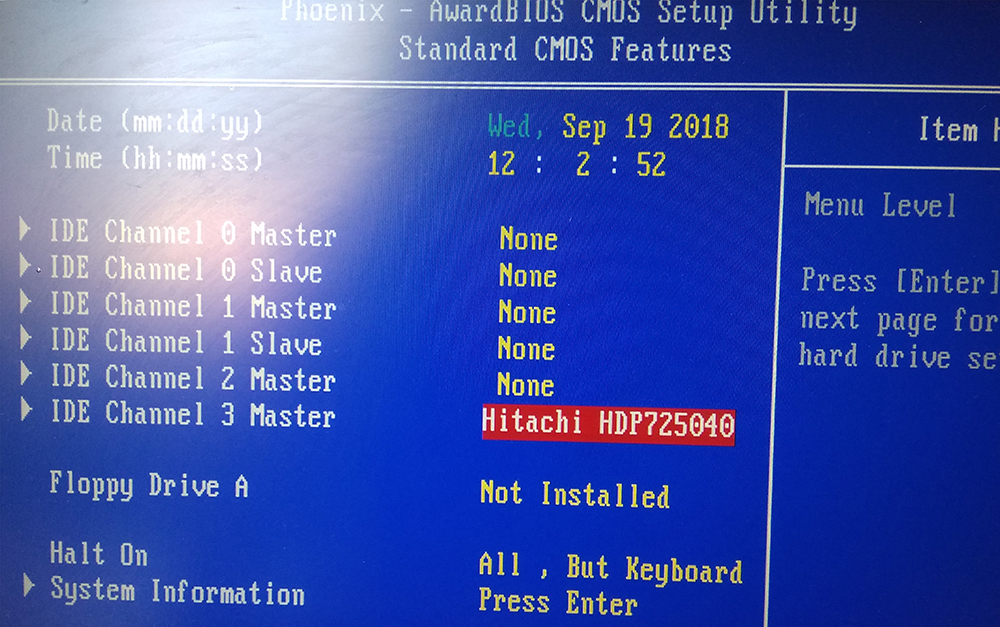
Корак 2. Провера исправности физичке везе и интегритета кабловске везе:
- Отворите тело системске јединице или ако се користи лаптоп, уклоните задњи поклопац у складу са препорукама наведеним у корисничком упутству од произвођача вашег уређаја;
- Проверите да ли се сва једињења чврсто уклапају, не постоје физичка оштећења кабла и прекомерне прашњаве компоненти;
- Укључите рачунар и проверите перформансе система;
- У недостатку позитивног резултата, покушајте да искључите све каблове са конектора и поново их повежите, а затим поново укључите рачунар.
Корак 3. Ако претходни корак није помогао, проверите режим наруџбе и преузимања:
- Опен "БИОС" поново и идите на картицу "Боот" или "Адванцед";
- Изаберите параметар у имању који је присутан "приоритет уређаја";
- Проверите да ли је ХДД или ССД инсталиран на првом месту;
- Ако је есеј нетачан, затим помоћу тастера "+" и "-" (или "тастер" Ентер "), инсталирајте физички медиј за 1. место и проверите исправност оптерећења оперативног система;
- Ако је есеј истинит, покушајте да промените режим за утовар;
- Пронађите параметар "Приоритет опција за заоставштине за заоставштине" и експериментирајте са опцијама.
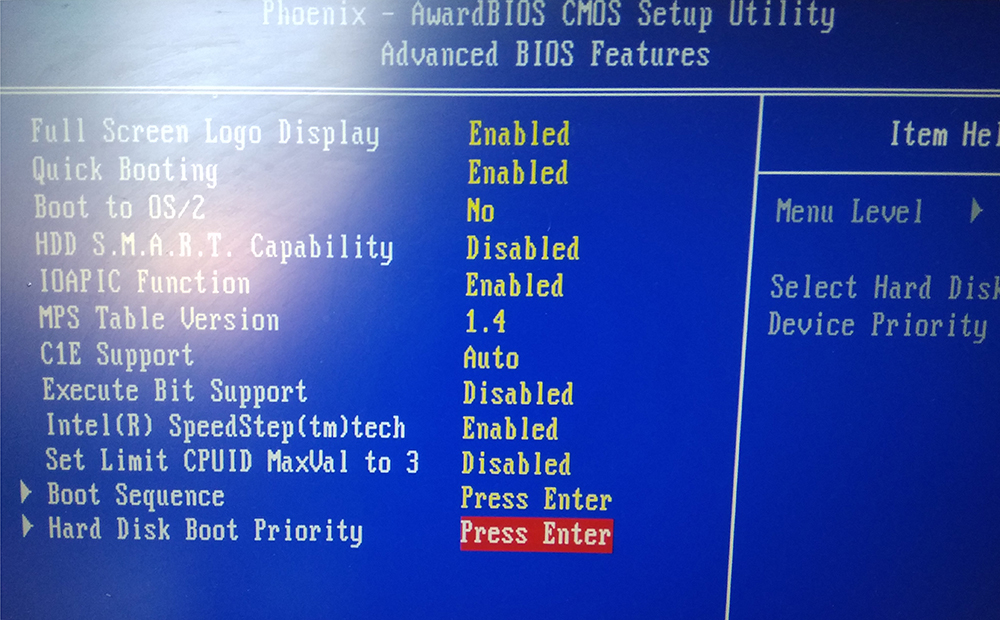
Корак 4. Враћање сектора оптерећења оперативног система. Сходно томе, овај корак ће захтијевати присуство инсталационих медија са Виндовс оперативним системом:
- Уметните УСБ флеш уређај или диск са сликом ОС-а и укључите / поново покрените рачунар;
- У процесу почетног оптерећења, стално притисните тастер "Ф5" да бисте активирали "мени за покретање";
- На листи која се отвори, изаберите повезани носач и кликните на "Ентер";
- У кораку са предлогом кликните на дугме "Инсталирај" одаберите одељак "Обнова система";
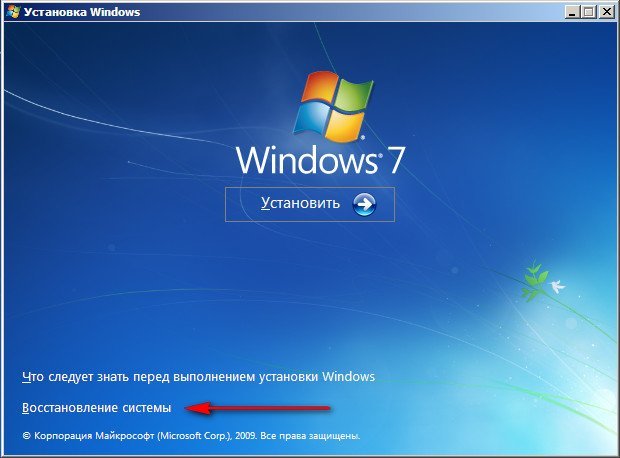
- Аутоматска провјера исправности ОС-а ће почети, на крају ће бити предложена да се донесе одговарајуће промене и треба да кликнете на дугме "Фик и Рестарт";
- Ако аутоматски опоравак није помогао, поновите ове радње, само немојте притиснути горњи тастер, али изаберите први одељак, који почиње речима "Користите алате за опоравак који вам омогућавају да се елиминишете ..." и на листи Испод одаберите жељену верзију "Виндовс";
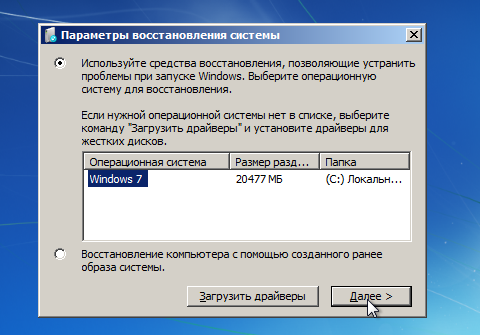
- У отвореној конзоли унесите команду Боотре / ФикМБР и погубите га притиском на тастер Ентер;
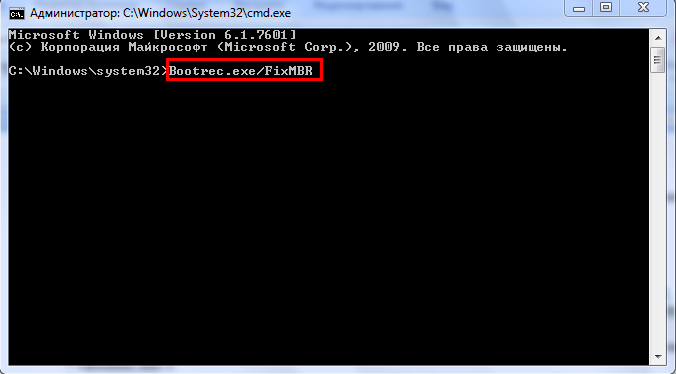
- Поновите акције са тимом "Боотред / ФикБоот";
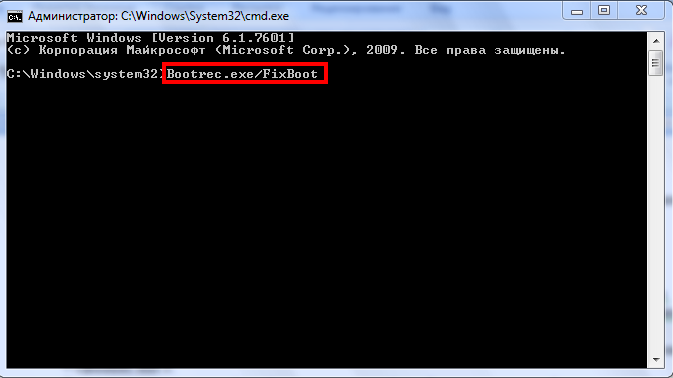
- Попуните рад са услужним програмима за опоравак испуњавањем наредбе ЕКСИТ;
- Поново учитајте рачунар и проверите да ли је то учитавање оперативног система.
Закључак
Дакле, изнад главних метода исправљања грешке "није дат ниједан уређај за покретање уређаја" који у већини случајева у потпуности решавају потешкоће. Али ако ништа од горе наведеног није помогло, тада постоји велика вероватноћа квара на најнижи диск или чврсти погон. У овом случају, требало би да га покушате повезати са другим рачунаром и проверити исправан рад оперативног система. Ако се грешка понови, требало би да замените превозника или се обратите сервисном центру.
- « Поступак укључивања, искључивање и подешавање гесте са додирним тачкама у систему Виндовс 10
- Методе и алати за проверу линкова и веб локација за вирусе »

